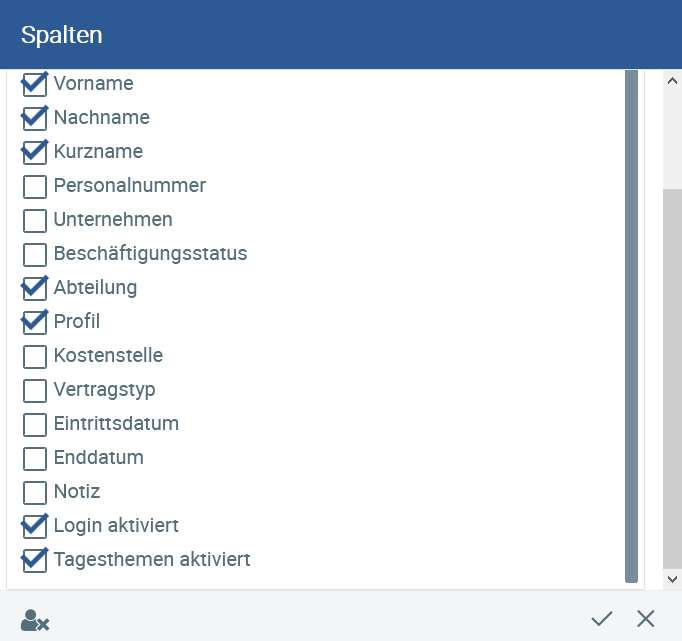Zwei Möglichkeiten zur Änderung der standardmäßigen Anzeige der Tagesthemen
Sie möchten nicht, dass alle Ihre Mitarbeiter Zugriff auf die Tagesthemen haben? Dann können Sie dies für jeden Mitarbeiter steuern.
Navigieren Sie dazu zur Kachel Mitarbeiter.
In der Mitarbeiterübersicht sehen Sie in der letzten Spalte, ob für den jeweiligen Mitarbeiter die Tagesthemen aktiviert und damit sichtbar sind. Als Standardeinstellung sind die Tagesthemen sichtbar und damit das entsprechende Kontrollkästchen aktiviert.

Möchten Sie die Tagesthemen für einen oder mehrere Mitarbeiter de-/aktivieren, gibt es zwei Möglichkeiten:
- In der Mitarbeiterübersicht wählen Sie einfach die Mitarbeiter aus, die Sie für die Tagesthemen-Ansicht aktivieren oder sogar deaktivieren möchten (einzeln). Markieren Sie die entsprechende/-n Box/-en und klicken Sie auf
 .
.
Wählen Sie Tagesthemen aktivieren/deaktivieren. Drücken Sie auf deaktiviert und aktivieren den Mitarbeiter so für die Tagesthemen-Sicht (für Deaktivierung umgekehrt).
Gehen Sie auf Anwenden (Speichern). - Navigieren Sie zur Benutzerverwaltung des auszuwählenden Mitarbeiters.
Hier können Sie unter Tagesthemen aktiviert ebenfalls das Kontrollkästchen aktivieren oder deaktivieren.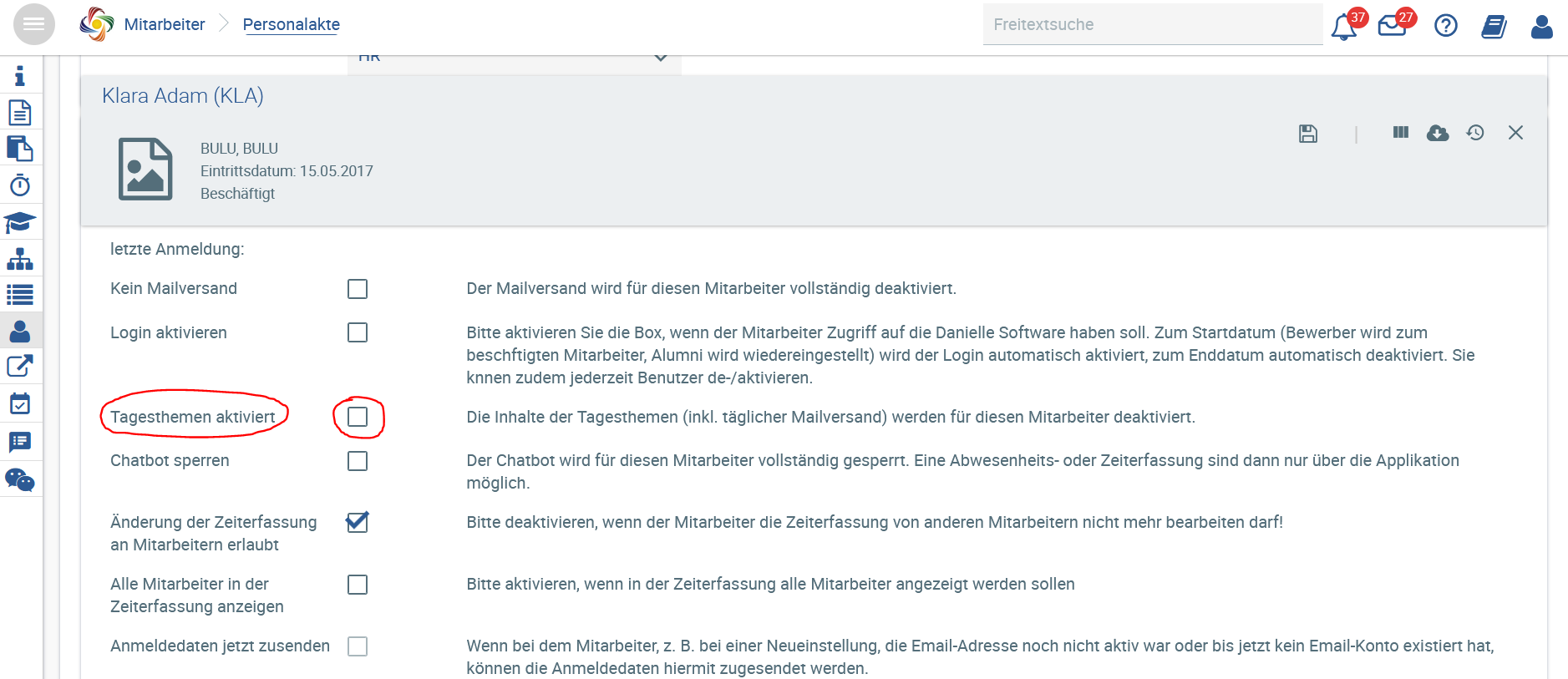
Speichern Sie Ihre Änderungen.
Ansicht für Mitarbeiter
Bei Aktivierung der Tagesthemen sehen Mitarbeiter z. B. folgende Ansicht, wenn keine Änderungen an den Standardeinstellungen (z. B. Farben oder Auswahl der Widgets) erfolgt sind.
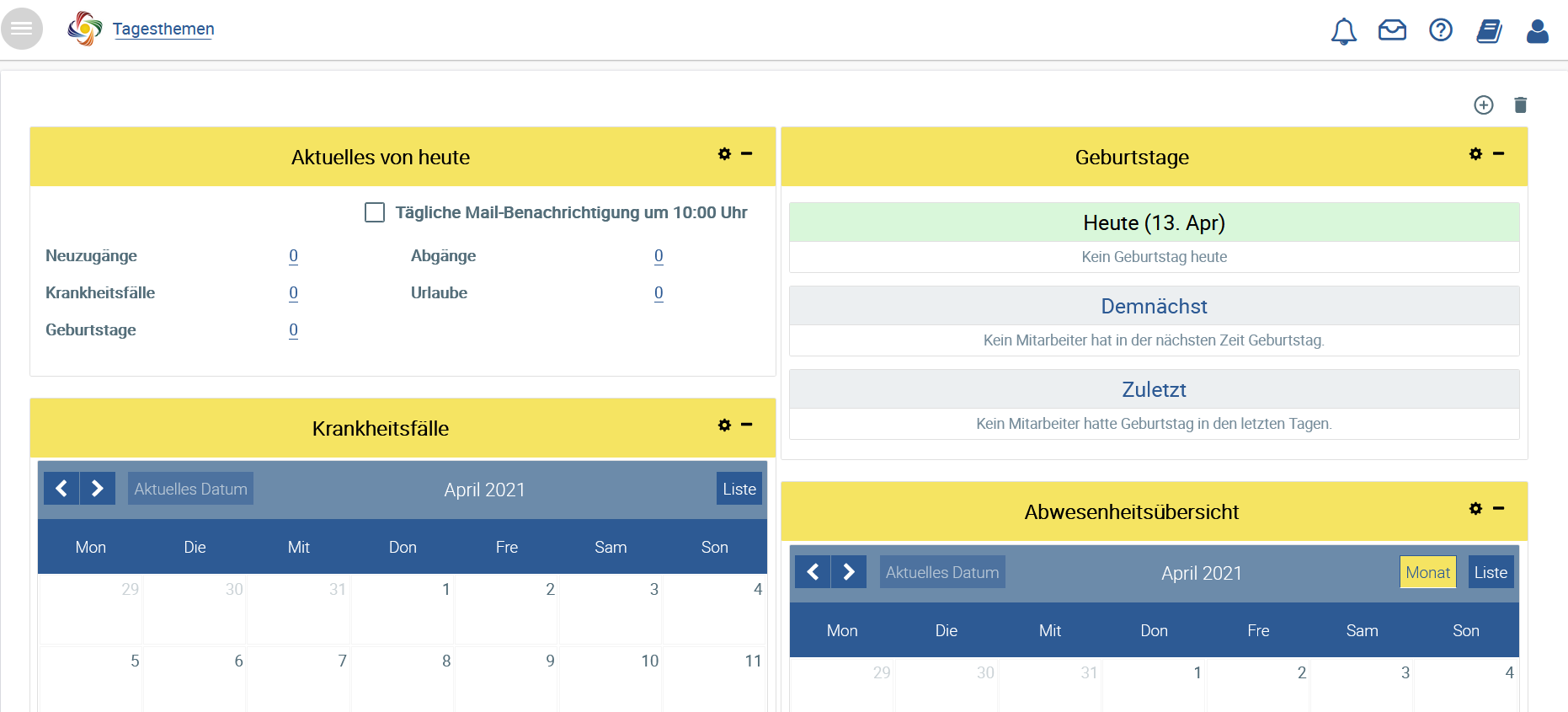
Wurden die Tagesthemen für den Mitarbeiter deaktiviert, ergibt sich folgende Ansicht.

Sollten Sie die Spalte Tagesthemen aktiviert nicht sehen, prüfen Sie Ihre Spaltenauswahl unter
|